磨皮方法 三种整理
摄影后期磨皮小技巧,
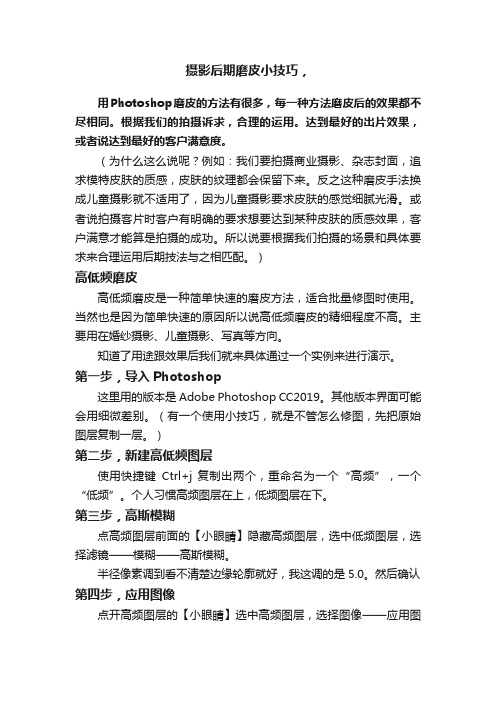
摄影后期磨皮小技巧,用Photoshop磨皮的方法有很多,每一种方法磨皮后的效果都不尽相同。
根据我们的拍摄诉求,合理的运用。
达到最好的出片效果,或者说达到最好的客户满意度。
(为什么这么说呢?例如:我们要拍摄商业摄影、杂志封面,追求模特皮肤的质感,皮肤的纹理都会保留下来。
反之这种磨皮手法换成儿童摄影就不适用了,因为儿童摄影要求皮肤的感觉细腻光滑。
或者说拍摄客片时客户有明确的要求想要达到某种皮肤的质感效果,客户满意才能算是拍摄的成功。
所以说要根据我们拍摄的场景和具体要求来合理运用后期技法与之相匹配。
)高低频磨皮高低频磨皮是一种简单快速的磨皮方法,适合批量修图时使用。
当然也是因为简单快速的原因所以说高低频磨皮的精细程度不高。
主要用在婚纱摄影、儿童摄影、写真等方向。
知道了用途跟效果后我们就来具体通过一个实例来进行演示。
第一步,导入Photoshop这里用的版本是Adobe Photoshop CC2019。
其他版本界面可能会用细微差别。
(有一个使用小技巧,就是不管怎么修图,先把原始图层复制一层。
)第二步,新建高低频图层使用快捷键Ctrl+j 复制出两个,重命名为一个“高频”,一个“低频”。
个人习惯高频图层在上,低频图层在下。
第三步,高斯模糊点高频图层前面的【小眼睛】隐藏高频图层,选中低频图层,选择滤镜——模糊——高斯模糊。
半径像素调到看不清楚边缘轮廓就好,我这调的是5.0。
然后确认第四步,应用图像点开高频图层的【小眼睛】选中高频图层,选择图像——应用图像。
图层选择【低频】,混合选择【减去】,缩放1.5,补偿值128模式选择为【线性光】第五步,污点修补选择高频图层,使用修补工具对人物面部有瑕疵的地方进行修饰。
(如,碎发,皱纹,斑点,痘痕等。
)第六步,表面模糊选中低频图层,选择滤镜——模糊——表面模糊半径像素:20 阈值色阶:20,选择确定。
(这是我常用的数值,你也可以自己的使用情况进行修改。
来达到自己满意的效果。
摄影后期丨你想要的专业级修图教程(磨皮篇)

摄影后期丨你想要的专业级修图教程(磨皮篇)磨皮一般用于商业人像修图,而商业修图几乎都是纯手工修图(不需任何滤镜插件),所有修图工作都依赖于画笔工具完成(一张照片修几个小时甚至几天都是非常正常的事情)。
这里主要介绍四种常用皮肤修饰(磨皮)方法:双曲线、中性(柔光)灰、加深减淡、高低频。
01明度修饰法大家平常所听说的双曲线、中性灰等磨皮方法原理都差不多(都是通过改变照片明度来达到修图的目的),所以这里把它们归纳到了一起。
明度修饰法的优点:只改变照片明暗关系,不改变纹理质感。
(一)观察层观察层的作用就是将照片中皮肤的缺陷/瑕疵完全展示出来,以方便后期修饰(下面前三种方法都需要到观察层)。
观察层一般由三部分组成:•曲线:通过它的明暗对比调节功能来观察一定范围内的瑕疵。
•色相/饱和度:饱和度减到0 以后,画面变为黑白(黑白画面能更清晰展示某些细节)。
•亮度/对比度:可加可不加,因为曲线也能实现对比度调节。
(二)双曲线原理:通过改变曲线图层(瑕疵部分)的不透明度,来去除瑕疵,或添加高光/阴影。
操作方法(去除阴影):•在原图上建立一明一暗两个曲线图层;•将颜色反向转为黑色(转为透明);•通过观察层看到的瑕疵(颜色过深或过浅而形成的斑点/色块);•用白色画笔工具涂抹(明曲线图层)阴影部分;•直到颜色跟周围皮肤相近即可。
如果是颜色过浅的瑕疵(斑点/色块),则在暗曲线图层涂抹。
(三)中性灰(也叫柔光灰)原理:通过改变中性灰图层(瑕疵部分)的不透明度,来去除瑕疵,或添加高光/阴影。
操作方法(去除瑕疵):•在原图上新建一层柔光灰(填充柔光中性色50%灰)图层;•通过观察层看到的瑕疵(颜色过深或过浅而形成的斑点/色块);•用白色/黑色画笔工具涂抹(中性灰图层)瑕疵;•直到颜色跟周围皮肤相近即可。
(四)加深减淡原理:直接在原图上通过【减淡工具/加深工具】对瑕疵部分的颜色进行涂抹达到去除瑕疵,或添加高光/阴影的效果。
操作方法跟上面类似,只是不再添加其它图层而是直接在原图上涂抹(如果担心后悔或想要保留原图可多复制一层)。
原来这6种才是最火的磨皮方法啊,怪不得我磨得五官都糊了!

原来这6种才是最火的磨皮方法啊,怪不得我磨得五官都糊了!⊙作者:diavampire 图虫:diavampire 微博:弓六十八下面给大家介绍下常规的六种磨皮:简易磨皮、插件磨皮、高反差保留、高低频、中性灰、双曲线。
由易到难,后三种多用于商业精修,尤其后面两种可谓无损细节的磨皮,也最为烦琐。
一.磨皮的定义磨皮包含去污,明度调整,饱和度,色相这四个方面。
二.HSL+清晰度如果照片中人脸的面幅较小,比如中景远景,对皮肤的处理就可以简单粗暴。
用Lightroom的常规工具:1)降低清晰度 = 磨皮,降低清晰度2)提升 HSL-橙色-明度 = 提亮皮肤3)降低 HSL-橙色-饱和度 = 让皮肤更白4)微调 HSL-橙色-色相 = 让皮肤粉一些或者黄一些5)提亮相机校准-蓝色-饱和度 = 让皮肤更粉嫩通透如果是在PS中,就用可选颜色 + 色相饱和度,结果是一致的:三.插件磨皮不得不说Photoshop的插件磨皮效果还是很好的。
给大家介绍三款插件:1)Arcsoft Portrait+2)Portraiture 3.03)TP RETOCHER 1.0先看原图:1.Arcsoft Portrait+ 的评测效果:一般。
对边缘的识别不太好,以及部分脸型识别不出来,无法选择磨皮范围。
但这个插件可以去黑眼圈,去油光,给鼻子加阴影,加腮红,调整瞳孔颜色等多项美颜功能。
2.Portraiture3.0 的评测效果:很推荐。
磨皮质量较好,也可以选择磨皮范围和强度。
3.TP RETOUCHER 的评测效果:较推荐。
糖皮网出品的插件,对质感的保留最好。
缺点是生效时间较慢。
以及磨的不够柔和,不适合给软妹纸用。
四.高反差保留注意,之后的几种磨皮都有固定流程,大家可以用“动作” 记录下来,之后点击一下就能启用了。
给大家看下我的动作记录:★高反差保留磨皮:原理是通过通道的计算,选出皮肤中的脏点污点,然后曲线提亮,达到磨皮的效果。
操作流程:1)进入通道,选择皮肤细节最多的一个通道(一般是蓝),复制通道2)对复制的通道,启用滤镜-其他-高反差保留-值=93)继续对复制的通道,启用图像-计算,混合模式为“强光”4)重复步骤3两次,既启用计算操作一共三次。
人像摄影后期润饰技巧——磨皮修型调色

人像摄影后期润饰技巧——磨皮修型调色磨皮是指通过修饰照片中人物的肌肤,达到润饰效果的方法。
在进行磨皮时,需要注意保持面部细节,不要过度处理使之显得不真实。
以下是一些常见的磨皮技巧:1.频率分离:这是一种保留图像细节的方法。
首先,创建两个图层,一个用于保留高频细节(如皱纹、头发等),另一个用于保留低频细节(如肌肤、瑕疵等)。
然后,使用高斯模糊工具来增加低频图层的模糊程度,以达到磨皮的效果。
2.局部磨皮:为了保留原始照片的细节,可以使用局部调整工具,如画笔和不透明度工具,将磨皮效果应用在需要的区域上。
这样可以有效地平衡整个图像的磨皮效果。
修型是指通过调整人物的脸部和身体形状,使之更加完美和吸引人。
下面是一些常用的修型技巧:1.瘦脸:使用液化工具可以轻松地瘦脸。
选择液化工具,调整画笔大小和强度,然后以轻柔的方式将脸部的边缘向内挤压,但要注意保持面部比例的自然性。
2.修饰身材曲线:通过使用腰部缩小和腿部拉伸的工具,可以改善身体曲线。
将画笔大小调整为适合的大小,并在需要的地方轻轻点击或拖动,以达到修型效果。
调色是指调整照片的色彩和色调,以改善整体感觉和氛围。
以下是一些常见的调色技巧:1.白平衡调整:使用白平衡工具可以调整照片中的色温和色调,使之更加准确地呈现拍摄时的真实颜色。
通过将一些锚点拖动到适当的位置,来调整整个图像的色彩平衡。
2.色调和饱和度调整:使用色调和饱和度工具可以调整照片的整体色彩强度和饱和度。
通过调整饱和度滑块,可以增加或减少色彩的强度,通过调整色调滑块,可以增加或减少色调的强度。
除了以上的基本技巧外,还有一些实用的应用技巧可以提高人像摄影后期润饰的效果:1.注意保留面部的纹理和细节,避免过度处理使之看起来不真实。
2.使用遮罩工具可以对调整的效果进行局部化处理,以避免对整个图像产生过大影响。
3.使用图层混合模式可以改变图像的整体色彩和氛围,如添加柔光混合模式可以增加照片的柔和感。
4.保持细致耐心,通过多次尝试和调整来找到最佳的润饰效果。
ps磨皮教程三种方法

ps磨皮教程三种方法PS磨皮教程三种方法。
在使用PS进行照片美化的过程中,磨皮是一个非常重要的步骤。
它可以帮助我们去除照片中的瑕疵,使肤色更加细腻,让人看起来更加美丽。
今天我们就来讲一讲PS磨皮的三种方法,希望对大家有所帮助。
第一种方法是使用磨皮滤镜。
在PS软件中,有一个专门的滤镜叫做“磨皮”,我们可以通过调整滤镜的参数来达到磨皮的效果。
首先,打开需要进行磨皮处理的照片,然后点击滤镜菜单中的“磨皮”选项。
在弹出的对话框中,我们可以调整磨皮的程度、细节保留和光滑度等参数,根据照片的具体情况来进行调整。
这种方法简单快捷,适合对照片整体进行磨皮处理。
第二种方法是使用频率分离技术。
频率分离是一种比较高级的磨皮技术,它可以更加精细地控制磨皮的效果。
首先,我们需要在PS中新建两个图层,分别命名为“细节”和“色调”。
然后在“细节”图层上应用高斯模糊滤镜,调整参数使得照片的细节被模糊掉,接着在“色调”图层上使用Image Apply Image命令,将“细节”图层减去“色调”图层,最后通过调整“细节”图层的不透明度来控制磨皮的效果。
这种方法需要一定的PS基础,但可以达到非常好的磨皮效果。
第三种方法是使用混合模式。
在PS中,每个图层都有自己的混合模式,我们可以通过调整图层的混合模式来达到磨皮的效果。
比较常用的混合模式有“柔光”、“叠加”和“颜色加深”等,我们可以根据照片的具体情况来选择合适的混合模式进行磨皮处理。
这种方法简单易行,适合对照片局部进行磨皮处理。
总结一下,PS磨皮有三种方法,使用磨皮滤镜、使用频率分离技术和使用混合模式。
每种方法都有其适用的场景,我们可以根据照片的具体情况来选择合适的方法进行磨皮处理。
希望以上内容对大家有所帮助,谢谢阅读!。
人像摄影后期润饰技巧磨皮修型调色

人像摄影后期润饰技巧磨皮修型调色一、磨皮技巧磨皮是人像摄影中常见的后期技巧,可以去除模特面部的瑕疵,使肌肤更加光滑细腻。
以下是几种常见的磨皮方法:1.频率分离法:将照片复制一份,然后利用“高频”层去除皮肤质感,再利用“低频”层保留皮肤的光影细节,从而实现磨皮效果。
具体操作是,选中复制的图层,在滤镜菜单中找到“其他”选项,选择“高光/阴影分离”。
然后,在弹出的对话框中,将“高光层”设置为“线性光”,并拉动“半径”滑块,调整至合适的磨皮程度。
2.高斯模糊法:在复制的图层上应用一层高斯模糊滤镜,然后使用橡皮擦工具擦除掉不需要模糊的部分,例如眼睛、嘴巴等。
这样可以使模糊效果只作用在皮肤上,达到磨皮的效果。
3. 插件使用:还可以使用一些磨皮插件,如Portraiture、Beauty Box等,来实现快速且精确的磨皮效果。
二、修型技巧修型是指在照片后期调整人物的脸型和身材比例,使其更加美观和符合客户需求。
以下是几种常用的修型方法:1.推拉变形:使用推拉变形工具可以根据需要改变人物的脸型或身体曲线。
具体操作是,在图层中选择要调整的部分,然后选择推拉变形工具,点击并拖动以调整形状。
2.瘦身:通过液化工具可以将身体的一些部分进行微调,使其看起来更加苗条。
具体操作是,选择液化工具,然后使用压缩、放大、移动等功能来微调人物身体的曲线。
3.增高腿部:使用复制、变形和融合等工具,将照片中的腿部进行修饰,使其看起来更加修长。
具体操作是,复制腿部较长的一侧,然后用变形工具将其调整至合适位置,最后使用融合工具将其与原腿部进行融合。
三、调色技巧调色是指调整照片的色温、色彩和对比度等参数,使其整体色彩更加饱满且符合风格要求。
以下是几种调色技巧:1.色阶调整:使用色阶调整层可以改变照片的整体明暗对比度。
具体操作是,创建一个色阶调整层,然后拖拽黑色和白色控制点,调整曲线的形状,直到达到理想的对比度效果。
2.色相饱和度调整:使用色相饱和度调整层可以改变照片的色彩饱和度和色调。
PS三种磨皮方法
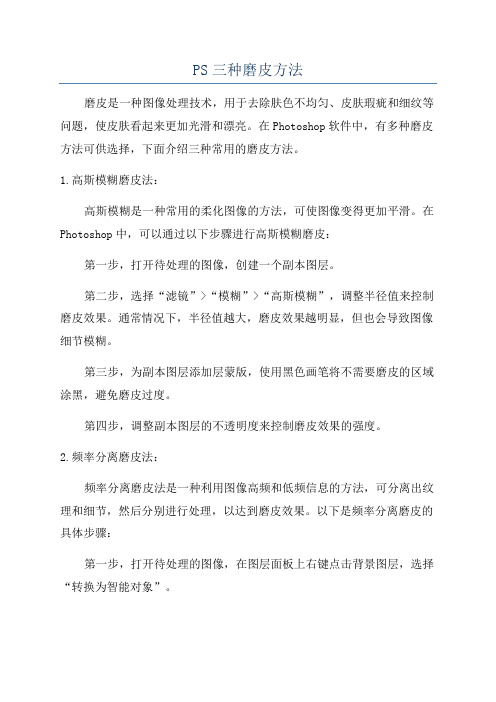
PS三种磨皮方法磨皮是一种图像处理技术,用于去除肤色不均匀、皮肤瑕疵和细纹等问题,使皮肤看起来更加光滑和漂亮。
在Photoshop软件中,有多种磨皮方法可供选择,下面介绍三种常用的磨皮方法。
1.高斯模糊磨皮法:高斯模糊是一种常用的柔化图像的方法,可使图像变得更加平滑。
在Photoshop中,可以通过以下步骤进行高斯模糊磨皮:第一步,打开待处理的图像,创建一个副本图层。
第二步,选择“滤镜”>“模糊”>“高斯模糊”,调整半径值来控制磨皮效果。
通常情况下,半径值越大,磨皮效果越明显,但也会导致图像细节模糊。
第三步,为副本图层添加层蒙版,使用黑色画笔将不需要磨皮的区域涂黑,避免磨皮过度。
第四步,调整副本图层的不透明度来控制磨皮效果的强度。
2.频率分离磨皮法:频率分离磨皮法是一种利用图像高频和低频信息的方法,可分离出纹理和细节,然后分别进行处理,以达到磨皮效果。
以下是频率分离磨皮的具体步骤:第一步,打开待处理的图像,在图层面板上右键点击背景图层,选择“转换为智能对象”。
第二步,选择“滤镜”>“其他”>“高通滤镜”,调整半径值来增强图像的细节。
第三步,将滤镜效果应用到一个新建的图层上,然后选择图层的混合模式为“线性光”,减少图层的不透明度以调整细节的强度。
第四步,创建一个副本图层,选择“滤镜”>“模糊”>“高斯模糊”,调整半径值来模糊图像纹理。
第五步,创建一个蒙版,并使用黑色画笔将纹理模糊的区域涂黑,以保留细节的清晰度。
第六步,调整副本图层的不透明度来控制磨皮效果的强度。
3.颜色修正磨皮法:颜色修正磨皮法主要通过调整图像的色相、饱和度和亮度等参数来改变皮肤色彩的均匀度和亮度。
以下是颜色修正磨皮的具体步骤:第一步,打开待处理的图像,在图层面板上创建一个副本图层。
第二步,选择“图像”>“调整”>“色相/饱和度”,调整饱和度和亮度参数,使皮肤色彩更加均匀和明亮。
第三步,为副本图层添加层蒙版,使用黑色画笔在不需要磨皮的区域涂黑。
磨皮的8种方法,让你轻松跨过人像后期第一槛!

磨皮的8种方法,让你轻松跨过人像后期第一槛!很多人初学人像摄影,在后期遇到的第一道槛,往往是人像磨皮,如果总是用插件磨皮,难免过度失了质感。
今天的第十九期就是由摄影师@无梦尔写的《磨皮与质感打造教程》(高低频、画笔、插件、中性灰磨皮),让我们一一学习磨皮的几种方法,喜欢的可以收藏哦~一、前言前期准备重要性远大于后期,所以拍摄前一周至叮嘱模特保养好皮肤。
妆造干净,少熬夜喔!磨皮目的:减淡皮肤瑕疵,适当重塑光影(磨皮最最重要的是适度!)让皮肤更通透,更有质感。
介绍我常用的几种磨皮方法:并且有一些小伙伴常说我的作品质感挺不错的我也在这里介绍一下我加强质感的几个小技巧:以我目前的理解,加强质感就是加强局部的光影对比。
这点是重中之重(敲黑板)二、portraiture插件磨皮对比图portraiture插件大家应该都有。
先介绍一下优缺点:优点:方便、快速、均匀肤色效果不错。
缺点:容易控制不好磨皮过度、修出瓷娃娃一样的假皮肤。
操作步骤:1.ctrl j 复制图层。
便于修改不透明度。
(这是非常非常非常重要的一步,我以前经常忘记)2.打开插件,用吸管工具(下图圈出)吸取肤色,插件自动识别磨皮部位,避免影响周围环境。
3.观察磨皮效果,如果过度了就调整图层不透明度。
插件磨皮比较适合用在照片数量庞大,质感不需要很好的场合,比如活动跟拍,淘宝商片,以及毕业照等。
4.磨皮插件也可以修出不错的质感。
不过要配合蒙版工具把五官仔细擦出,个人不太喜欢这种方式。
三、高低频磨皮对比图有没有觉得相比插件磨皮,高低频磨皮质感保留的更棒呢!在去除法令纹、眼袋等瑕疵,均匀肤色的同时。
皮肤肌理保留的相当完整。
这就是我最常用的高低频磨皮处理的照片。
高低频磨皮原理:(仅个人理解!如果不对不要喷喔!)建立高频层,低频层。
高频层保留纹理质感细节,低频层保留颜色细节。
在低频层上的空白图层进行磨皮。
因此只修改了低频层颜色图层,高频层上的纹理质感都保留了下来。
三大主流人像磨皮方法
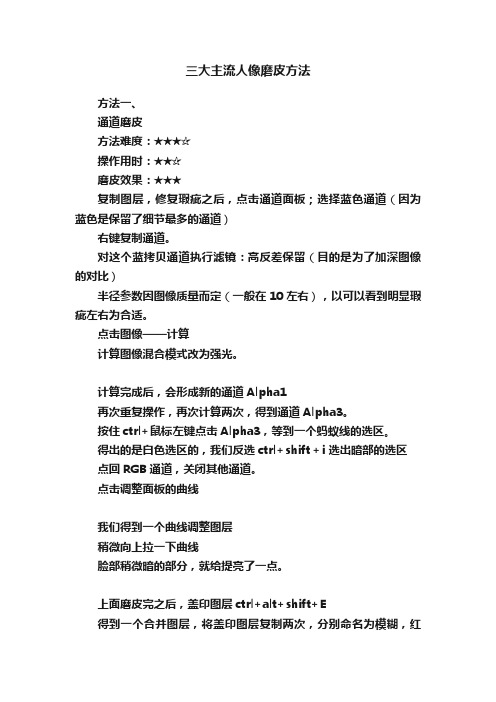
三大主流人像磨皮方法方法一、通道磨皮方法难度:★★★☆操作用时:★★☆磨皮效果:★★★复制图层,修复瑕疵之后,点击通道面板;选择蓝色通道(因为蓝色是保留了细节最多的通道)右键复制通道。
对这个蓝拷贝通道执行滤镜:高反差保留(目的是为了加深图像的对比)半径参数因图像质量而定(一般在10左右),以可以看到明显瑕疵左右为合适。
点击图像——计算计算图像混合模式改为强光。
计算完成后,会形成新的通道Alpha1再次重复操作,再次计算两次,得到通道Alpha3。
按住ctrl+鼠标左键点击Alpha3,等到一个蚂蚁线的选区。
得出的是白色选区的,我们反选ctrl+shift+i 选出暗部的选区点回RGB通道,关闭其他通道。
点击调整面板的曲线我们得到一个曲线调整图层稍微向上拉一下曲线脸部稍微暗的部分,就给提亮了一点。
上面磨皮完之后,盖印图层ctrl+alt+shift+E得到一个合并图层,将盖印图层复制两次,分别命名为模糊,红细节(具体名字自定)关闭红细节图层的眼睛,先对模糊图层进行表面模糊模糊之后,我们再降低这个图层的透明度到百分之六七十左右。
点红细节图层,执行图像——应用图像注意,这时候通道选择是红色通道,混合模式是正片叠底确定之后,我们再来一个高反差保留参数设置上比较小(大小为1左右),要小到刚好看不到细节左右为合适。
把图层混合模式改为线性光奇迹般的效果就出现了之后我们盖印图层,再把周围的微小瑕疵修复掉,通道磨皮完成。
方法二:高低频磨皮方法难度:★★★操作用时:★★★☆磨皮效果:★★★★连续按两次CTRL+J复制图像,得到图层1和图层1副本。
将图层1重命名为:低频层,图层1副本重命名为:高频层。
选择低频层,执行:滤镜- 模糊- 高斯模糊,模糊半径根据实际情况调节,一般以看不清脸上的大斑点为准,没有一个确切的参数,在这里我输入了12。
还有一个技巧,将取景框放在双眼皮处,双眼皮看不清了,那参数就差不多了。
选择高频层,执行:图像- 应用图像,打开应用图像对话框,设置如下:应用图像的混合模式选择减去是用高频层减去低频图层的模糊图像,剩下的就是细节信息,划重点:缩放2,补偿值填128。
ps磨皮教程三种方法

ps磨皮教程三种方法在这篇教程中,我们将介绍三种不同的方法来进行PS磨皮。
这些方法包括使用滤镜、使用插件和手动调整。
接下来,我们将逐步讲解每一种方法的步骤。
第一种方法是使用滤镜。
在PS中,我们可以使用高斯模糊滤镜来实现磨皮效果。
首先,打开你想要进行磨皮的图像。
然后,选择“滤镜”菜单中的“模糊”选项。
在下拉菜单中选择“高斯模糊”。
接下来,调整滑动条来控制磨皮的程度。
一般来说,值越高,磨皮效果就越明显。
最后,点击“确定”按钮应用滤镜。
这样,你就完成了第一种磨皮方法的操作。
第二种方法是使用插件。
在PS中,有许多磨皮插件可以帮助你实现更精细的磨皮效果。
首先,下载并安装一个适合你的插件。
然后,打开你想要进行磨皮的图像。
在菜单栏中选择“滤镜”,找到你安装的磨皮插件并点击打开。
根据插件的界面操作,调整参数以达到理想的磨皮效果。
最后,点击“确定”按钮应用插件效果。
第三种方法是手动调整。
这是一种更高级的磨皮方法,要求你具备一定的PS技巧。
首先,打开你想要进行磨皮的图像。
然后,选择“图像”菜单中的“调整”选项。
在下拉菜单中,你可以找到一系列可供调整的选项,如亮度、对比度、曲线等。
通过调整这些选项的数值,你可以改变图像的整体外观,从而达到磨皮效果。
此外,你还可以使用修复画笔工具和模糊工具来处理细节部分。
最后,保存你的修改并应用到图像上。
这就是三种常见的PS磨皮方法。
希望这篇教程对你有所帮助!。
三种不要插件的精细磨皮方法,快来get一下!
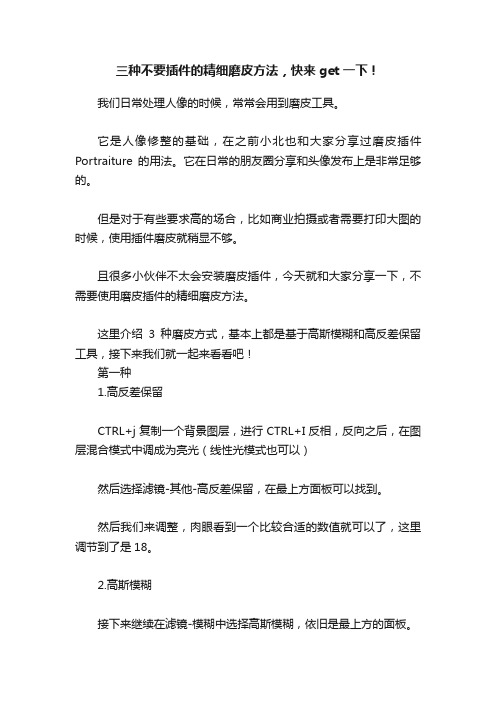
三种不要插件的精细磨皮方法,快来get一下!我们日常处理人像的时候,常常会用到磨皮工具。
它是人像修整的基础,在之前小北也和大家分享过磨皮插件Portraiture的用法。
它在日常的朋友圈分享和头像发布上是非常足够的。
但是对于有些要求高的场合,比如商业拍摄或者需要打印大图的时候,使用插件磨皮就稍显不够。
且很多小伙伴不太会安装磨皮插件,今天就和大家分享一下,不需要使用磨皮插件的精细磨皮方法。
这里介绍3种磨皮方式,基本上都是基于高斯模糊和高反差保留工具,接下来我们就一起来看看吧!第一种1.高反差保留CTRL+j复制一个背景图层,进行CTRL+I 反相,反向之后,在图层混合模式中调成为亮光(线性光模式也可以)然后选择滤镜-其他-高反差保留,在最上方面板可以找到。
然后我们来调整,肉眼看到一个比较合适的数值就可以了,这里调节到了是18。
2.高斯模糊接下来继续在滤镜-模糊中选择高斯模糊,依旧是最上方的面板。
将半径设置为3或4都可以,这里依旧是根据你自己的图片来。
然后我们就会看到整体的效果比较模糊。
这个时候别慌,在图层上添加一个蒙版,然后选择CTRL+i反向。
再用白色画笔擦出自己想要磨皮的地方就可以了。
这里擦一下左边脸给大家看一下对比。
注意要使用柔边画笔,流量和不透明度都为100。
这个时候改变画笔大小,细心擦就可以了。
第二种复制一个背景图层,转化为智能对象,鼠标右键点中背景图层,然后找到'转化为智能对象’即可。
然后选择滤镜-其他-高反差保留。
在弹出的图层中,将半径设置为我们能清晰的看到脸上的斑点和杂质,脸部细节也不会过于丢失的样子。
这里设置为18。
大家可以根据自己图像的需求进行。
2.盖印图层反向处理然后我们再在背景图层上使用CTRL+J,复制背景图层2。
选中刚刚的智能滤镜图层,我们使用ctrl -alt-shift+e的快捷键盖印一下图层图层。
这个时候我们会发现背景拷贝2已经变成了智能图层的样子。
将它拖动到最上方即可。
PS磨皮三种方法 图文教程
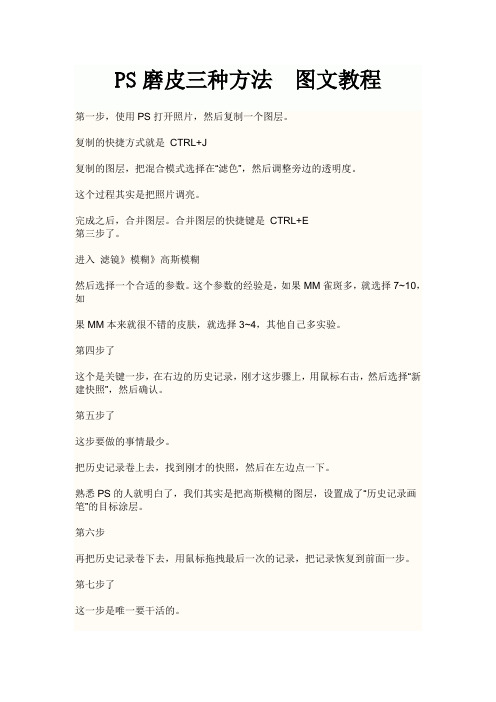
PS磨皮三种方法图文教程第一步,使用PS打开照片,然后复制一个图层。
复制的快捷方式就是CTRL+J复制的图层,把混合模式选择在“滤色”,然后调整旁边的透明度。
这个过程其实是把照片调亮。
完成之后,合并图层。
合并图层的快捷键是CTRL+E第三步了。
进入滤镜》模糊》高斯模糊然后选择一个合适的参数。
这个参数的经验是,如果MM雀斑多,就选择7~10,如果MM本来就很不错的皮肤,就选择3~4,其他自己多实验。
第四步了这个是关键一步,在右边的历史记录,刚才这步骤上,用鼠标右击,然后选择“新建快照”,然后确认。
第五步了这步要做的事情最少。
把历史记录卷上去,找到刚才的快照,然后在左边点一下。
熟悉PS的人就明白了,我们其实是把高斯模糊的图层,设置成了“历史记录画笔”的目标涂层。
第六步再把历史记录卷下去,用鼠标拖拽最后一次的记录,把记录恢复到前面一步。
第七步了这一步是唯一要干活的。
左边的工具栏,选择“历史记录画笔工具”,然后在上面选择适当的大小,透明度选择在50%以下。
然后开始在画面上磨皮。
不知道看官明白了没有。
我们其实是在这个照片上,“局部”“有程度”的恢复那张高斯模糊的图层。
这里的“局部”就是你涂抹的那部分,这个正好是蒙板所要选择的范围;而这个“有程度”就是我们选择的透明度,这个也是蒙板里所要设置的,所不同的就是,用这个方式比蒙板更爽,更快,更方便。
操作过程皮肤修整方法一:1、观察通道面板,选择相对较好的一个通道,利用修复/图章/橡皮等工具将皮肤进一步处理一下。
2、选择另外一个通道,利用套索工具将不需要处理的地方圈出,并适当羽化,羽化之后,进行反选。
3、转到图层面板,将背景层复制一层。
4、选中背景层,转到通道面板,将开始处理过的,相对较好的通道,通过选区将其内容复制到其它通道。
5、转到图层面板,将复制的层执行高斯模糊,并将图层属性设置成“颜色”6、处理完成。
皮肤修整方法二:1、观察通道面板,选择相对较好的一个通道,并按住CTRL,左击该通道;接着,按住CTRL+SHIFT,左击RGB通道。
【PS摄影后期教程】本叔带你玩转【高低频磨皮の三种方法】

【PS摄影后期教程】本叔带你玩转【高低频磨皮の三种方法】最近有同学向我反馈网上有很多的磨皮教程眼花缭乱,但是很多都看不太明白,建议我也出
一个磨皮教程,其实我之前出过一个重磅动作磨皮的教程,感兴趣的同学也可以看一下
【PS摄影后期教程】本叔带你玩转【重磅动作磨皮】!
我也去网上看了一下,有的教程的确省略了一些重要步骤,当然也有很多不错的教程(不过都
没有我骚)
那么这期本叔就为大家带来这款高低频磨皮教程,其实高低频并没有大家想象中的那么高深
莫测,对于我们这种不想花大量的时间和精力去做加深减磨皮,又不想用磨皮插件把皮肤给毁
了的人来说,简直就是修图必备啊~!
原图和效果图
原图
效果图
超清视频链接
(需复制并在浏览器中打开播放)
本期知识要点
高频低频的正确建立与使用
高反差保留细节的奥秘
高效率保留质感的方法
本叔福利
回复关键词:高低频磨皮
即可获得
①本期教程中所有原图和练习素材
②本叔亲自编写【高低频磨皮动作】
③本叔御用【全套磨皮插件】
④本叔御用【全套修图软件】
⑤【本叔20个御用调色预设】
⑥本叔御用Nik Collection调色滤镜。
人像磨皮技巧 让肌肤更加细腻自然

人像磨皮技巧:让肌肤更加细腻自然PhotoShop作为目前最流行的图像处理软件之一,具有强大的图像编辑和修饰功能。
在人像摄影中,磨皮技巧是让肌肤更加细腻自然的一种关键技术。
下面,我将为大家介绍几种常用的人像磨皮技巧。
1. 高频磨皮高频磨皮是一种常用的磨皮技术,可以去除肌肤上的粗糙和瑕疵,保留皮肤纹理的细节。
首先,在PhotoShop中打开需要磨皮的人像照片,并复制一份背景层。
然后,选择“滤镜”-“其他”-“高频”菜单,调整半径值,使照片中的皮肤纹理和细节变得更加明显。
接着,将该图层的混合模式调整为“线性光”,并适当减少图层的不透明度,使照片看起来更加自然。
2. 遮瑕修饰遮瑕修饰是一种常见的人像磨皮技巧,可以修复肌肤上的瑕疵和暗沉。
在PhotoShop中,选取“修复画笔工具”,根据需要调节画笔的大小和硬度。
然后,利用修复画笔工具轻轻涂抹在需要修饰的部位,覆盖掉瑕疵和暗沉的区域。
通过这种方式,可以精确地修复肌肤上的问题,使肌肤更加细腻。
3. 肤色调整肤色调整是一种常用的磨皮技巧,可以让肌肤看起来更加均匀和自然。
在PhotoShop中,选取“调整图层”-“色相/饱和度”菜单,调节色相、饱和度和亮度参数,使肌肤的色调更加适合人物的肤色。
此外,还可以通过选择“图像”-“调整”-“曲线”菜单,调整图像的对比度和明暗度,使肌肤看起来更加清晰。
4. 磨皮效果层磨皮效果层是一种常用的人像磨皮技巧,可以通过添加磨皮效果层来达到肌肤更加细腻和柔滑的效果。
在PhotoShop中,选择“创建新图层”-“填充颜色”菜单,选择适当的颜色填充整个图层。
然后,调整该图层的混合模式为“柔光”或“线性光”,并适当减少图层的不透明度。
这样,整个图像就会呈现出柔化的磨皮效果,使肌肤看起来更加细腻。
总结起来,人像磨皮技巧是利用PhotoShop软件修饰人像照片的一种重要技术。
通过高频磨皮、遮瑕修饰、肤色调整和磨皮效果层等几种常用技巧,可以使肌肤更加细腻自然,提升人像照片的品质。
正确的高低频磨皮方法

正确的高低频磨皮方法
正确的高低频磨皮方法可以分为以下几个步骤:
1. 准备:首先,将面部洗净并涂抹适合自己肤质的洁面乳。
然后用温水洗净,以充分清洁皮肤。
2. 低频磨皮:取适量低频磨皮产品,轻轻按摩于面部肌肤上,可重点在T区、鼻翼两侧等容易出油或有黑头的部位加强按摩。
注意避开眼部和嘴唇周围。
3. 高频磨皮:选择合适的高频磨皮产品,使用时可倒到棉片上,然后轻轻擦拭于面部肌肤上,以去除死皮细胞和杂质。
4. 洗净:用温水将面部洗净,确保将磨皮产品完全清洗干净。
可以再使用一次洁面乳进行二次清洁,以确保清洁彻底。
5. 护理:磨皮会使肌肤变得较为敏感,所以在此之后应尽量避免强烈日晒和使用刺激性皮肤护理产品。
在清洁后,可以进行保湿和修复的护理,如敷面膜或使用滋润性的面霜。
在进行高低频磨皮时,需要根据自己的肤质和使用产品的说明来操作,注意按摩轻柔,避免过度磨皮造成皮肤损伤。
此外,每个人的肌肤吸收能力和耐受性不同,
因此需根据个人情况和产品反馈适量调整使用频率和时间。
零基础都能学的磨皮三神技:高低频、中性灰、双曲线技巧大合集!

零基础都能学的磨皮三神技:高低频、中性灰、双曲线技巧大合集!磨皮精修,对于一名人像方向的设计师来说,是一道绕不过去的坎,而磨皮的技巧和水准,也是考验一名设计师能力的重要标准!今天柠檬给大家带来的便是人像精修之中磨皮的三神技大合集:高低频、中性灰、双曲线。
它们是PS人像精修的必备元素,也是我们能够仗之以横行设计江湖的金饭碗!想学设计的同学务必收藏。
如果你觉得文章有用,转发给身边的朋友哦:分享也是一种美德。
(PS分割线,文末有5000设计大福利,收藏不看系列的朋友请拉到文末。
)磨皮的作用是什么?磨皮顾名思义就是对皮肤进行打磨,通过对人像皮肤进行磨皮,可以去除皮肤上的一些斑点以及细纹,从而使皮肤看起来更加光滑,人物轮廓也更加清晰。
比如这样:这样又或者是这样这样的磨皮效果可以通过高低频磨皮、中性灰磨皮或者双曲线磨皮达成。
刚入门的朋友可能都会觉得,这一些方法都是一些商业级的修图方法,肯定非常复杂。
但其实,它们的道理都非常简单,唯一可以称得上是考验的,就是需要你拥有大量的时间和耐心。
我们先来说高低频磨皮高低频磨皮原理:就是将图像信息分为高频和低频两部分,高频记录皮肤的质感纹理,低频记录皮肤的肤色。
我们将高频和低频分别提取到两个图层里,在高频层里我们可以消除皮肤的斑点和瑕疵,在低频层我们可以调整皮肤的肤色。
通过对这两个图层的调整,来对人像皮肤进行修饰处理。
高低频磨皮操作简单,耗时短。
虽然没有中性灰磨皮和双曲线磨皮那么细腻,但可以作为以上两种磨皮方式的过度,可以节省大量人像磨皮的时间。
中性灰磨皮和双曲线磨皮原理:中性灰磨皮和双曲先磨皮的原理是一样的,都是使用画笔加深或者减淡不同区域的皮肤亮度,来让皮肤亮度统一,从而变得光滑细腻。
两种磨皮方式原理相同,只是具体操作方式有所差异。
那么,以上的磨皮方式我们具体又应该如何操作呢?我们通过以下案例来进行演示。
一、新建高频层和低频层Ctrl+J复制两个背景图层,然后将两个图层分别命名为“高频层”、“低频层”,并将两个图层放在一个图层组里,该图层组命名为高低频磨皮。
写出磨皮的一般方法

写出磨皮的一般方法
磨皮是一种通过图像编辑技术来使照片或图像看起来更平滑、光滑和年轻的操作。
下面是一般的磨皮方法:
1. 基础调整:使用基础调整功能,如直方图、对比度和亮度,来平滑图像。
这些调整可以让图像更光滑,并且可以避免过度的平滑效果。
2. 阈值:阈值操作可以将图像分为两个部分,一部分是高于阈值的图像,另一部分是低于阈值的图像。
通过调整阈值,可以使图像更加平滑,并且可以去除一些过度的细节。
3. 模糊:使用模糊工具可以使图像看起来更加平滑。
可以使用径向模糊、梯度模糊或面部模糊等工具来实现。
4. 去除细节:使用去除细节工具可以去除一些不必要的细节,从而使图像更加平滑。
这些工具包括橡皮擦、魔术棒和选择并色彩迁移等。
5. 纹理:使用纹理工具可以增加图像的纹理和细节,从而使图像看起来更加真实。
这些工具包括高斯模糊、纹理映射和纹理迁移等。
6. 色彩平衡:通过调整色彩平衡可以使图像看起来更加平滑,并且可以避免过度的颜色变化。
除了以上基本的磨皮方法,还可以使用一些高级的技术来增加图像的平滑效果,如面部磨皮、滤镜磨皮和纹理磨皮等。
这些高级的磨皮方法可以更加精细地控制平滑效果,并且可以创造出更加独特的效果。
磨皮是一种广泛使用的图像编辑技术,可以使照片或图像看起来更加平滑、光滑和年轻。
掌握基本的磨皮方法,并尝试使用高级的技术,可以创造出令人印象深刻的图像。
一般磨皮步骤
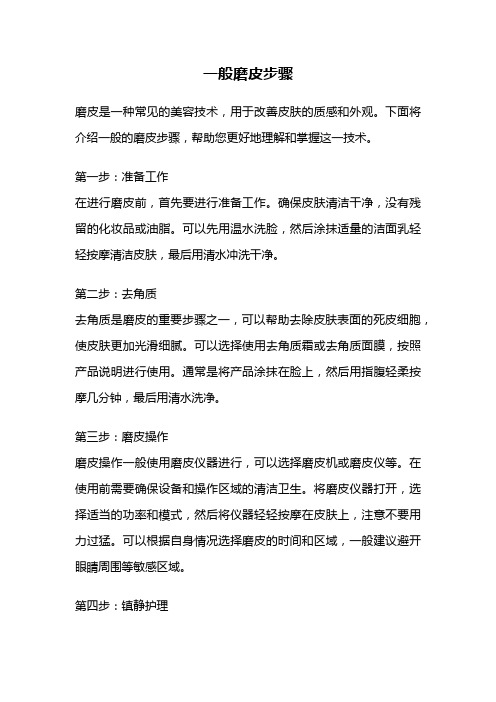
一般磨皮步骤磨皮是一种常见的美容技术,用于改善皮肤的质感和外观。
下面将介绍一般的磨皮步骤,帮助您更好地理解和掌握这一技术。
第一步:准备工作在进行磨皮前,首先要进行准备工作。
确保皮肤清洁干净,没有残留的化妆品或油脂。
可以先用温水洗脸,然后涂抹适量的洁面乳轻轻按摩清洁皮肤,最后用清水冲洗干净。
第二步:去角质去角质是磨皮的重要步骤之一,可以帮助去除皮肤表面的死皮细胞,使皮肤更加光滑细腻。
可以选择使用去角质霜或去角质面膜,按照产品说明进行使用。
通常是将产品涂抹在脸上,然后用指腹轻柔按摩几分钟,最后用清水洗净。
第三步:磨皮操作磨皮操作一般使用磨皮仪器进行,可以选择磨皮机或磨皮仪等。
在使用前需要确保设备和操作区域的清洁卫生。
将磨皮仪器打开,选择适当的功率和模式,然后将仪器轻轻按摩在皮肤上,注意不要用力过猛。
可以根据自身情况选择磨皮的时间和区域,一般建议避开眼睛周围等敏感区域。
第四步:镇静护理磨皮后,皮肤可能会有些许发红或不适感。
为了缓解不适,可以使用镇静护理产品进行护理。
可以选择含有芦荟、熊果苷等成分的产品,涂抹在脸上进行按摩并轻轻拍打,促进吸收。
第五步:保湿滋润磨皮后的皮肤容易失去水分,所以保湿滋润是非常重要的。
选择适合自己肤质的保湿产品,涂抹在脸上进行按摩,帮助皮肤锁住水分。
可以选择含有透明质酸、甘油等成分的产品,具有良好的保湿效果。
第六步:防晒护理磨皮后的皮肤对阳光的敏感度增加,所以进行防晒护理是必不可少的。
选择SPF值适合的防晒产品,涂抹在脸上进行按摩均匀,保护皮肤免受紫外线的伤害。
尽量选择物理防晒产品,避免化学成分对皮肤的刺激。
第七步:注意事项在进行磨皮时,需要注意以下几点。
首先,选择适合自己肤质和需求的磨皮仪器和产品。
其次,磨皮的力度要适中,不要过度刺激皮肤。
再次,避免在破损或敏感的皮肤上进行磨皮。
最后,磨皮后的皮肤要避免暴晒和过度的化妆,给予足够的休息和保养。
总结起来,一般的磨皮步骤包括准备工作、去角质、磨皮操作、镇静护理、保湿滋润和防晒护理。
ps磨皮教程三种方法

ps磨皮教程三种方法
方法一:使用图像处理软件进行PS磨皮
1. 打开你想要进行磨皮的图像。
2. 在菜单栏中选择“滤镜”。
3. 在滤镜菜单中选择“降噪”。
4. 在降噪选项中选择“表面模糊”或“中值”。
5. 调整滑块以达到你想要的磨皮效果。
6. 点击“确定”以应用磨皮效果。
方法二:使用图层混合模式进行PS磨皮
1. 复制你想要进行磨皮的图像的图层。
2. 在图层面板中选择复制的图层。
3. 将图层的混合模式设置为“柔光”或“叠加”。
4. 创建一个蒙版,然后使用软刷工具在蒙版上涂抹图像区域,达到磨皮效果。
5. 调整蒙版的透明度以控制磨皮程度。
方法三:使用磨皮插件进行PS磨皮
1. 下载并安装一个磨皮插件,如Portraiture或Beauty Box。
2. 打开你想要进行磨皮的图像。
3. 在滤镜菜单中找到并选择磨皮插件。
4. 根据插件提供的调整选项,调整磨皮效果。
5. 点击“确定”以应用磨皮效果。
注意:使用磨皮效果时,要谨慎调整,以免过度磨皮导致图像不真实或丢失细节。
- 1、下载文档前请自行甄别文档内容的完整性,平台不提供额外的编辑、内容补充、找答案等附加服务。
- 2、"仅部分预览"的文档,不可在线预览部分如存在完整性等问题,可反馈申请退款(可完整预览的文档不适用该条件!)。
- 3、如文档侵犯您的权益,请联系客服反馈,我们会尽快为您处理(人工客服工作时间:9:00-18:30)。
一. 高斯模糊磨皮适用范围:高斯模糊磨皮的效果比较平滑,这种方法通常不适合糖水人像片,因为这样很容易导致人物不清楚,这种磨皮方法主要是针对面部的斑点及细纹
步骤1 Ctrl+J复制背景图层。
背景图层默认是锁定的,无法移动编辑,需要复制一个图层出来操作(高手都是这么干的)。
2 :将图层进行适当的高斯模糊滤镜】|【模糊】|【高斯模糊】打开高斯模糊对话框,设置半径为8。
这个值可以根据自己的需要调节,数值越大模糊程度越大。
第三步:模糊处理之后添加蒙版,按住Alt的同时,单击“图层”面板底部的“添加图层蒙版”按钮,添加黑色蒙版。
目的是将图层1隐藏起来,这时图像又会清晰起来。
第四步:选择画笔工具,画笔大小根据画面大小选择,不透明度在30%-40%最佳
第五步:在蒙版上画出想要模糊的地方
在黑色蒙版上对需要磨皮的地方进行涂抹,涂抹时要细致,在有雀斑的地方多涂抹,直到完全消除为止。
注意,在人像的轮廓处千万不要涂抹,这样会使整个画面看起来模糊。
二高手进阶磨皮——通道计算
该方法对于糖水照片、私房照片、高调摄影照片的效果都非常好
第一步:复制蓝色通道
通道蓝副本通道亚洲人,蓝通道最脏蓝通道的原因:磨皮的目的是将人物的皮肤变好,因此要最“脏”的通道进行计算。
亚洲人而言,最脏的通道是蓝和绿之中,红色通道比较亮,脏的部位基本没有。
第二步:对蓝副本进行高反差保留操作
选出最脏的通道后,我们需要将脏点与面部的其它区域分开。
执行【滤镜】|【其它】|【高反差保留】命令,在设置半径参数为10。
(数值可改变)
这样画面脏的区域就被提取出来了,不过这时“脏”的区域还不明显,我们需要把它们的差异变大,以方便后期选取。
将脸上的脏东西吸出来
为了加大脏点与面部的明暗反差对比,我们需要执行【图像】|【计算】命令,选择混合模式为叠加,其余的选项默认不变就好。
第三步:对蓝副本进行多次叠加计算经过叠加计算后,图像的反差更明显了,黑的地方更黑,白的地方不变。
多次叠加计算后明暗差异已经非常明显了
一般而言,我们一共需要进行3-4次计算,每次计算都是选择叠加混合模式。
从图中我们可以看出,3次计算后图像的明暗差异已经非常明显了。
第四步:按住Ctrl键载入选区
按住键盘上的“Ctrl”键的同时,单击Alpa3,将Alpa3作为选区载入,然后按键盘上的“Ctrl+Shift+I”组合键反选选区。
由于一开始选中的区域是通道中白色的部分,所以要反选选区才能将脏点选中
第五步:曲线打开“图层”面板,单击底部的“创建新的填充或调整图层”按钮,在弹出的菜单中选择【曲线】命令。
然后再适当提亮RGB,已达到最终效果
特点通道计算磨皮主要方法就是将人物面部的暗点部位选出来,然后再调亮这部分区域,从而使得人物面部更加的白皙、光滑,当然肤质看上去也就会更好
方法优缺点对比
首先是高斯模糊磨皮,高斯模糊磨皮其优点简单易操作,缺点是磨皮效果看起来太明显”。
打印分辨率提高,这种方法缺点也日益凸显,使用的人也越来越少。
初学者,这种磨皮方法既简单、效果又好相比于高斯模糊磨皮,
通道计算磨皮更加细致一些,但是人脸越大效果越好。
插件磨皮,磨皮插件很多,像柯达插件,最大的好处就是简单。
